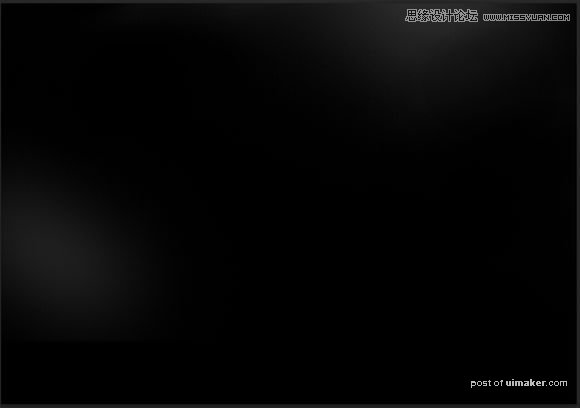来源:网络 作者:h547182155
这我仅仅讲制作思路,所以不要问我类似于怎么复制怎么拉渐变的问题,这些百度能马上出来,uimaker.com/uimakerhtml/uistudy/">教程是死的人是活的,方法有很多。所以有什么好的方法你也可以提出来。
这是我临摹的结果

这是当时我仿照的原图第3张

在我快做完这张图的时候我才拿到清晰度高的图

总之我是按清晰度比较低的图来做的,也才知道原图是用AI做的,但是PHTOTSHOP也能做,不过的确有些难度
1.背景的制作
先在一新画布里拉出渐变来
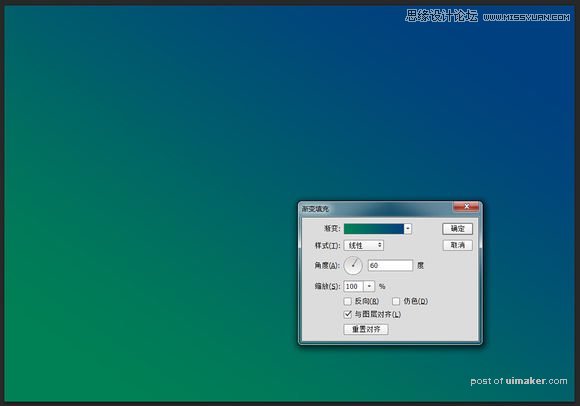
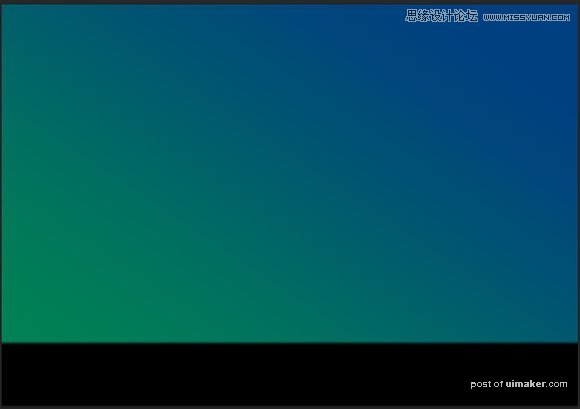
画出暗部
新建图层,混合模式改成变暗,用0硬度的笔刷来绘制暗部,最好用大号的笔刷,比较追求局部位置的可以把笔刷换小一些
配合橡皮擦,就像这样
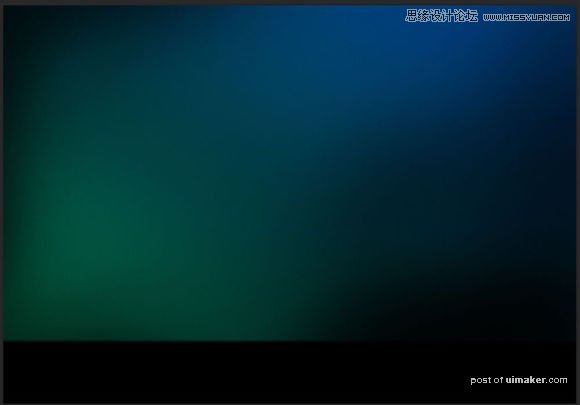
给大家参考一下白底绘制的的样子
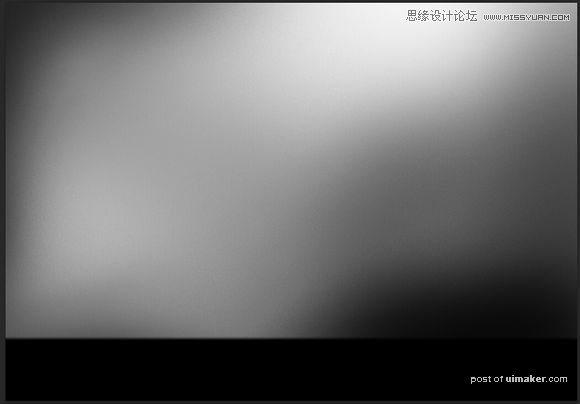
画出亮部
也是新建图层,但混合模式改成变亮,也是用0硬度的笔刷来绘制暗部,也是最好用大号的笔刷
还是比较追求局部位置的可以把笔刷换小一些,依旧配合橡皮擦,就像这样
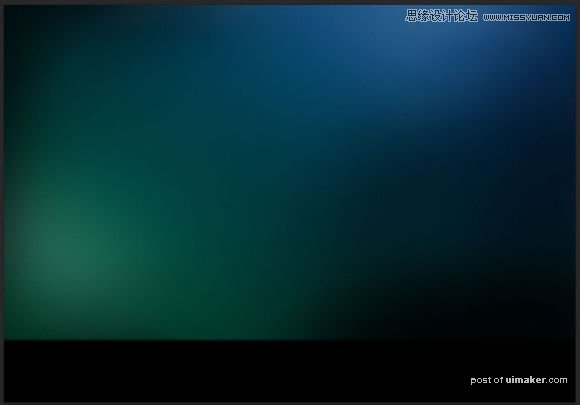
给大家看看单层加黑底效果,看看绘制了亮部的区域